
Obsah:
- Autor John Day [email protected].
- Public 2024-01-30 08:24.
- Naposledy změněno 2025-01-23 14:38.
Dobře, takže v zásadě budeme dělat to, aby byl váš generický flash disk nebo mp3 přehrávač (v podstatě cokoli, co používá flash paměť …) může být v bezpečí před predátorem, který ho najde a projde tím, co na něj uložíte:)
Krok 1: Získejte nějaký software -.-
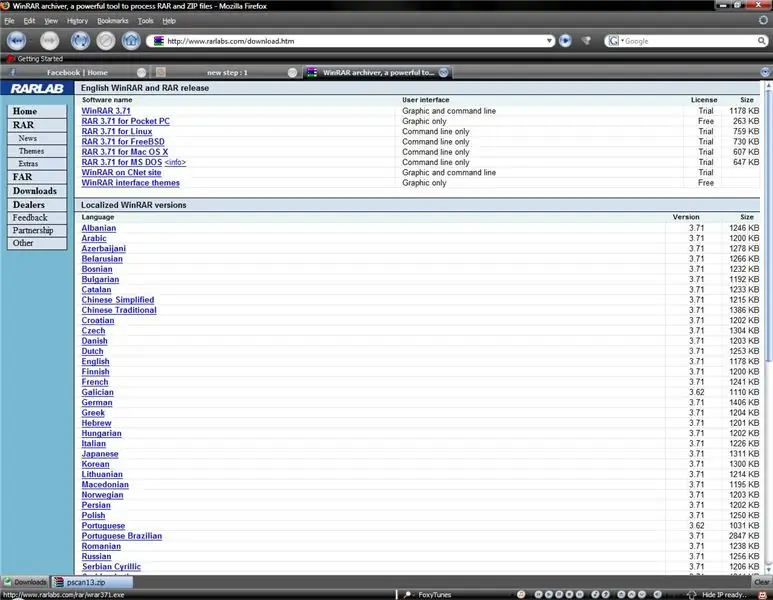
Dobře, k dokončení tohoto prvního kroku budete muset jít něco stáhnout:) (promiňte: |) a tohle není nic! JE TO WINRAR !!!!! můžete to získat z www.rarlabs.com, pak přejděte do sekce downlaods a získejte to. Nyní, když jste to dokončili, pokračujte a připojte USB flash disk.
Krok 2: Vytvoření „zabezpečené“složky
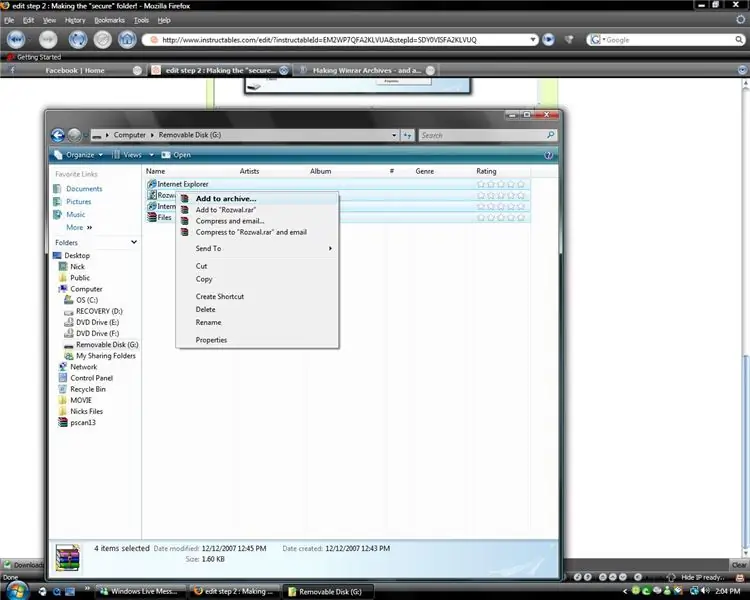
Nyní, když máte winrar a máte USB flash disk zapojený a vše uvolněné a připravené jít. Pokračujte a otevřete soubor vyměnitelného disku, který je ve vaší složce „počítač“. Nyní musíte vybrat všechny soubory a kliknout pravým tlačítkem. Po kliknutí pravým tlačítkem přejděte na „Přidat do archivu…“
Krok 3: Zabezpečení „zabezpečené“složky „.“
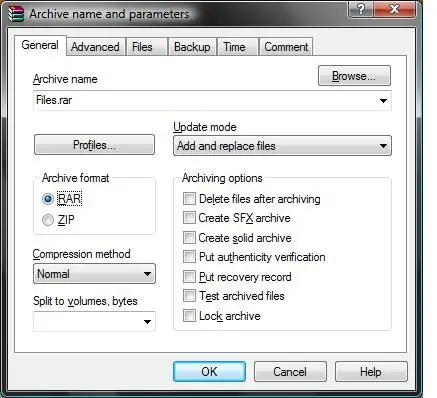
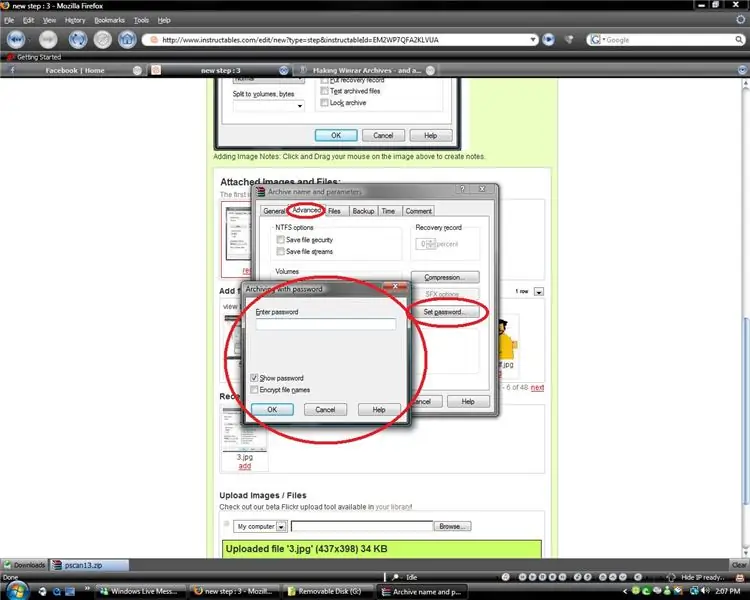
Nyní, aby to bylo skutečně bezpečné. Poté, co přidáte všechny tyto soubory do archivu, vyskočí okno (viz obrázek) Buď ho můžete nastavit jako RAR nebo ZIP, osobně doporučuji zip, protože software pro jeho extrahování je výchozí pro Windows, takže můžeme i nadále používat ZIP rozšíření. Poté přejděte na kartu Upřesnit, poté nastavte heslo a poté zadejte požadované heslo a klikněte na ok. (viz obrázek) A pak zase ok.
Krok 4: Jste v bezpečí
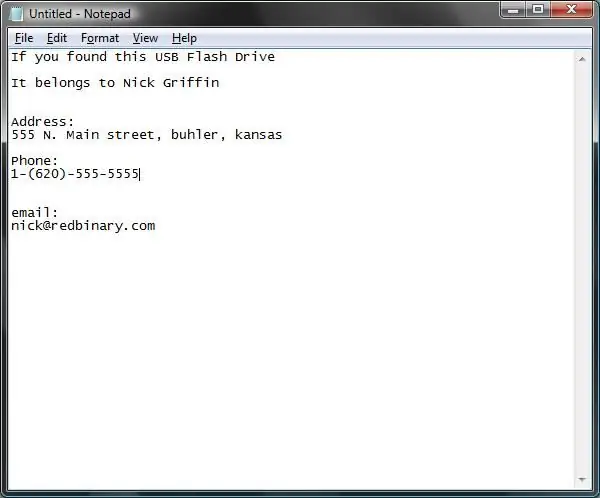
Nyní máte 100% bezpečný flash disk, takže pokud jej ztratíte a budete mít důležité informace, nebude to na škodu (pokud samozřejmě nerozbijí flash disk …) Také doporučuji umístit textový soubor do váš flash disk, který obsahuje vaše kontaktní údaje a další věci. (Ještě jednou, viz obrázek: P)
Doporučuje:
Jak kopírovat hru uloží na Microsoft nebo třetí stranu MU SNADNÝM ZPŮSOBEM .: 9 kroků

JAK SNADNO ZPŮSOBIT, jak kopírovat hru na Microsoft nebo třetí stranu MU .: Originální tutoriál HERET Existuje spousta tutoriálů Softmod a všechny jsou dobré, ale dostat soubory na pevný disk Xbox je bolest, udělal jsem živý přenos CD, které to snadno udělá. Toto není úplný softmod tutoriál, tento
Jak vytvořit makro v aplikaci Excel a kopírovat data jednodušším způsobem .: 4 kroky

Jak vytvořit makro v Excelu a kopírovat data jednodušším způsobem: Dobrý den, tento návod vás naučí, jak snadno a lépe vytvořit makro pro kopírování a vkládání dat, které se zobrazí jako příklady
Dávkový záložní systém - aby byl život o něco snazší!: 3 kroky

Dávkový záložní systém - aby byl život o něco snazší! Tento návod vám ukáže důvody a správné kódy pro vytvoření záložního systému, zálohování externího disku (např. SD karta, USB disk atd.) Tento systém by měl být používán výhradně pro vlastní osobní potřebu a také vám zpříjemnit život
Jak zajistit, aby byl váš desktop GNOME ještě chladnější: 5 kroků

Jak zajistit, aby byl váš desktop GNOME ještě chladnější: Toto je můj první instruktáž, proto buďte laskaví. GNOME je již velmi cool a má skvělé funkce, ale je možné přidat několik dalších skvělých více či méně užitečných funkcí. Chci vám ukázat, jak můžete: 1. Pomocí akcí Nautilus přidávat akce jako
Přidání neomezené paměti k EVO T20 s NT4e, aby byl užitečný počítač: 7 kroků

Přidání neomezené paměti k EVO T20 s NT4e, aby byl užitečný počítač: Tenké klienty Compaq EVO T20 lze vyzvednout za méně než 50 $ a jsou to v podstatě omezené mini počítače, které s trochou volně dostupného softwaru a určitým nastavením lze vytvořit použitelný tichý nízkonapěťový stolní počítač. Hlavní problém
